Система измерения и регистрации температуры на базе ПК или Ноутбука
В моей практике часто возникала задача, где необходим был контроль нескольких датчиков температуры, с возможностью оповещения о возникающих проблемах и регистрации измеренных значений через определенный промежуток времени. Имеющиеся на рынке устройства оказывались либо очень дорогими, либо не совсем отвечали требованиям.
Поэтому решено было разработать систему измерения и регистрации температуры на базе персонального компьютера, которая объединяла бы в себе простоту, гибкость под различные задачи и невысокую стоимость.
Основные особенности:
- Широкий диапазон измерения температуры от -270°C до +1372°C с использованием термопар или -55°C до +125°C при использовании датчиков DS18B20
- Гибкость, можно подключить от 1 до 12 датчиков температуры DS18B20 или термопар
- Надежность, используя промышленный помехозащищенный интерфейс RS485 с протоколом ModBus RTU позволяет создать распределенную систему сбора информации. Для охвата больших по площади помещений
- Низкая стоимость оборудования примерно $90 за 2 канала измерения и регистрации температуры (2х канальный модуль + конвертер USB-RS485 + Блок питания 9В 0.7А + 2шт датчиков DS18B20)
- Функциональность программного обеспечения, позволяет настраивать каждый канал измерения (Tверхн Tнижн) для оповещения выхода температуры за установленные рамки, отображать на экране компьютера или ноутбука текущую температуру, а также вести регистрацию температуры во времени
- Удобство работы с архивами журналов измеренных значений в виде графиков
Область применения:
- Контроль температуры и оповещение о возникающих проблемах, для серверных залов или помещениях крупных ЦОД, серверных комнат, веб-хостинг объектов, 19" шкафов и стоек
- Контроль температуры в помещениях, холодильных камерах, теплицах и пр.
- Контроль температуры в деревобрабатывающей промышленности в процессе сушки или варки древесины (сушильные камеры, бассейны)
- Контроль температуры в каптильных камерах
- В животноводстве и сельском хозяйстве (инкубаторы, теплицы, хранение сельскохозяйственной продукции и т.д.)
- Для контроля и анализа работы систем отопления, для решения задачи энергосбережения
- Для отладки и анализа работы технологического оборудования (климатическое и холодильное оборудования, систем отопления)
- Химическая и пищевая промышленность
- Лабораториях
Для того, что бы превратить наш компьютер или ноутбук в измерительный комплекс нам понадобится:
- Программа
 TermoLAB Win (можно скачать и пользоваться бесплатно)
TermoLAB Win (можно скачать и пользоваться бесплатно) - Конвертер USB-RS485
- 2х канальные модули измерения температуры (их может быть подключено до 6 штук, таким образом до 12 каналов измерения температуры)
- Датчики температуры DS18B20
- Блок Питания на 9В или 12В, ток не менее 0.5 А.
Все это вы можете приобрести у нас.
Итак начинаем:
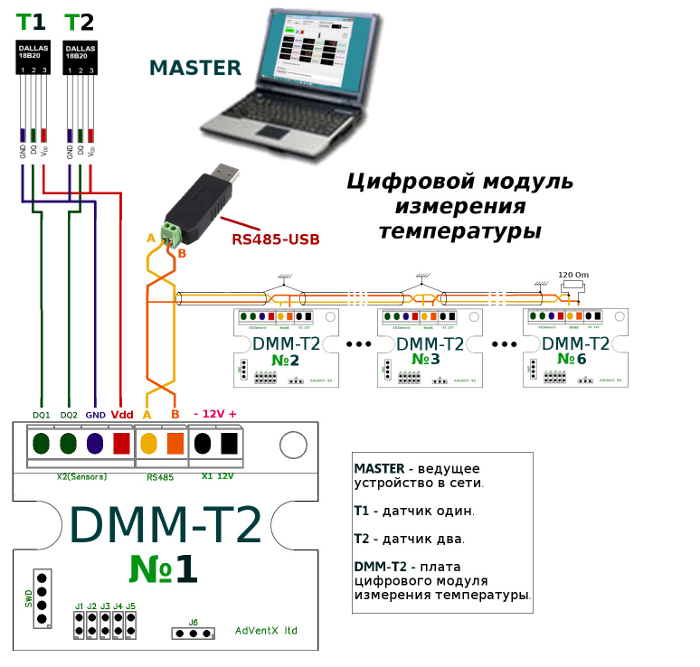
- Подключаем модули в схему показанную выше, для организации взаимодействия с нашим ПК, а также подключаем датчики температуры на входы измерительных модулей
- Подключаем USB конвертер к компьютеру и при необходимости устанавливаем драйвера, затем определяем на каком COM порту висит наш конвертер.
- Запускаем программу TermoLAB, указываем с каким COM портом и на какой скорости (19200 Бод) будем работать
- Нажимаем кнопку открыть COM порт, после этого активируются кнопки в окне программы
- Производим поиск подключенных устройств в сети ModBUS RTU, программа поддерживает до 6 подключенных модулей, поэтому важно правильно выставить адресные перемычки (джампера) на каждом модуле. После того как вы нажали кнопку "Поиск Устройств" программа обнаружит имеющиеся в сети устройства и сразу же начнет опрос и отображение температуры по каждому каналу измерения, где подключен датчик DS18B20
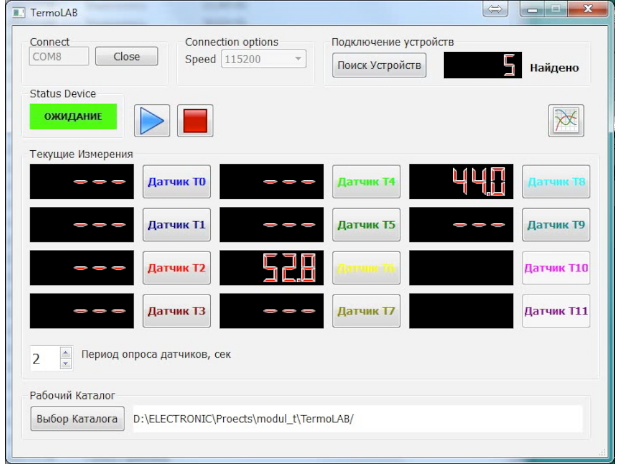
На этом этапе мы сделали все что требовалось для начала работы нашего измерительного комплекса. Теперь рассмотрим, что можно делать с помощью программы TermoLAB.
- Для задания периода опроса модулей измерения температуры есть кнопки управления
- Возле каждого индикатора температуры есть кнопка "Датчик Тх" , при нажатии которой откроется окно на котором будет отображаться график изменения температуры в реальном времени за последние 48 часов
- Для того, что бы задать рабочую папку в которой будут сохраняться файлы с данными о температуре, внизу формы есть кнопка "Выбор Каталога", с помощью которой выбираем рабочую папку
- Над индикаторами текущей температуры есть кнопки для запуска и остановки регистрации температуры с записью на жесткий диск, файлы при этом будут сохраняться по пути который был выбран в предыдущем пункте
- После того, как был записан файл с измеренными температурными данными, для дальнейшей работы на форме есть кнопка с иконкой графика, при нажатии которой открывается окно, которое позволяет работать с файлами данных. Выбрав файл вы можете его детально рассмотреть, увеличивая или уменьшая, выбрать необходимый промежуток времени и канал измерения
За дополнительной информацией обращайтесь по телефону +38 063 440-76-01 (viber)